Pasos para realizar una restauración del sistema en Windows 11

Si experimentas errores o bloqueos, sigue los pasos para una restauración del sistema en Windows 11 para regresar tu dispositivo a una versión anterior.
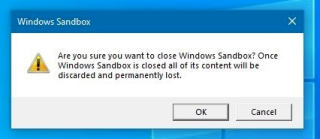
Windows ha traído nuevos avances en el ámbito de un sistema operativo. Una de sus principales iteraciones introducidas con la actualización de Windows 10 de mayo de 2019 es el programa Sandbox. Básicamente, es un entorno ligero desde su instalación principal para ejecutar archivos ejecutables sospechosos o para probar cualquier software de terceros.
Para verificar aplicaciones potencialmente cuestionables, los desarrolladores anteriores solían crear réplicas del sistema operativo usando imágenes para ejecutar archivos sospechosos en un entorno aislado. Mientras que Windows 10 Sandbox está diseñado con el objetivo de ayudar a los principiantes a realizar pruebas sin afectar la PC host ni poseer ningún conocimiento técnico profundo.

¿Cómo funciona Windows 10 Update - Sandbox?
El programa Sandbox es un tipo de máquina virtual que utiliza la virtualización de hardware y hipervisor de Microsoft para crear un entorno aislado o un núcleo solitario separado de la imagen del sistema operativo del sistema host. Independientemente de las tareas que realice dentro de esta sesión de espacio aislado, seguirá siendo independiente del sistema host.
La mejor parte de Windows 10 Update - Sandbox es su pequeña instalación (solo 100 MB), programador de kernel integrado junto con un sistema de administración de memoria muy eficiente. La aplicación Sandbox es de naturaleza desechable, tan pronto como cierra la ventana Sandbox, se borran todos los recursos asignados. Los usuarios pueden probar el software y ejecutar archivos ejecutables en este entorno aislado. Aparecerá como una pequeña ventana en la pantalla de su escritorio en la que puede copiar los archivos ejecutables desde su máquina host a la máquina virtual Windows Sandbox e instalar el software.
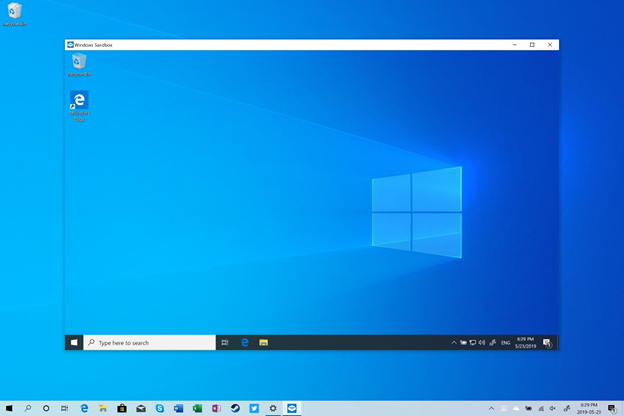
Especificaciones necesarias para configurar y utilizar Windows 10 Sandbox
Los usuarios que tengan la edición Windows 10 Home no pueden aprovechar el programa Sandbox, requerirá Windows 10 Pro, Enterprise Insider build 18305 o posterior junto con las siguientes especificaciones:
¿Cómo configurar Windows 10 Sandbox?
Para configurar la aplicación Sandbox en su Windows 10, siga el método sencillo:
| Set-VMProcessor -VMName -ExposeVirtualizationExtensions $ true |
5. El sistema instalará la función, reiniciará el sistema para completar el proceso de instalación.
¿No es bastante fácil configurar la aplicación Windows 10 Sandbox? Hacer uso de él es mucho más fácil que esto.
¿Cómo utilizar la función Sandbox de Windows 10?
Ahora que ha instalado con éxito el programa Sandbox en su Windows, el siguiente paso es saber cómo usarlo para comenzar a probar software de terceros.
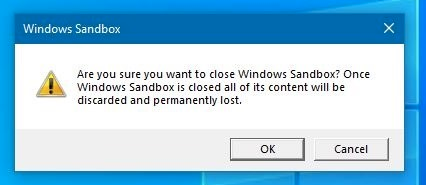
La ejecución de Windows 10 Sandbox es una solución integral para instalar software de terceros o abrir cualquier otro archivo adjunto sospechoso en el contenedor virtualizado sin afectar el sistema host.
Sin embargo, proteger su PC de otros virus y malware que puedan ingresar a través de su navegador habitual durante la instalación, no causa ningún daño. Por lo tanto, asegúrese de tener un potente software antimalware descargado en su PC.
ELECCIÓN RECOMENDADA: Protector de sistema avanzado
Advanced System Protector es una utilidad de Windows dedicada a proteger su sistema de virus y otros contenidos maliciosos. El software está diseñado con una combinación ideal de técnicas antivirus, antispyware y antimalware que brindan protección integral a las PC. Solo necesita unos pocos clics para eliminar activamente las amenazas sospechosas e inseguras que podrían dañar su computadora. La aplicación de Windows proporciona una protección web completa, eliminando todos los programas publicitarios y programas espía no deseados para garantizar una verdadera seguridad durante la navegación. La aplicación proporciona múltiples modos de escaneo que limpian su computadora con una velocidad increíble que otros programas antivirus para Windows disponibles en el mercado.
A diferencia de otro software de la misma categoría, la base de datos de Advanced System Protector se actualiza periódicamente para que ningún malware o amenaza más reciente pueda dañar su PC.
¡Puede leer sobre sus otras características y beneficios aquí !
Sabemos cuántas veces pensamos antes de ejecutar cualquier archivo ejecutable sospechoso en nuestro sistema. Sin embargo, con Windows Sandbox no necesita preocuparse por ejecutar ningún archivo que no sea de confianza en su sistema, ya que permite a los usuarios ejecutar cualquier software sin modificar su sistema host. Windows 10 Sandbox es un sistema operativo de imágenes virtuales altamente seguro, eficiente y desechable con recursos mínimos. Siempre es divertido ver lo que Microsoft podría obtener en su próxima actualización de Windows 10.
¿Puede ser una alternativa de virtualización perfecta? ¡Vea otras opciones similares a Windows 10 Sandbox !
Si experimentas errores o bloqueos, sigue los pasos para una restauración del sistema en Windows 11 para regresar tu dispositivo a una versión anterior.
Si estás buscando las mejores alternativas a Microsoft Office, aquí tienes 6 excelentes soluciones para comenzar.
Este tutorial te muestra cómo puedes crear un icono de acceso directo en el escritorio de Windows que abre un símbolo del sistema en una ubicación específica de la carpeta.
¿Es Start11 mejor que la barra de tareas de Windows? Echa un vistazo a algunas de las ventajas clave que Start11 tiene sobre la barra integrada de Windows.
Descubre varias maneras de solucionar una actualización de Windows dañada si tu máquina tiene problemas después de instalar una actualización reciente.
¿Estás luchando por descubrir cómo establecer un video como protector de pantalla en Windows 11? Revelamos cómo hacerlo utilizando un software gratuito que es ideal para múltiples formatos de archivos de video.
¿Te molesta la función Narrador en Windows 11? Aprende cómo deshabilitar la voz del narrador de múltiples maneras fáciles.
Mantener múltiples bandejas de entrada de correo electrónico puede ser complicado, especialmente si tienes correos importantes en ambos. Este artículo te mostrará cómo sincronizar Gmail con Microsoft Outlook en dispositivos PC y Mac de Apple.
Cómo habilitar o deshabilitar el sistema de archivos cifrados en Microsoft Windows. Descubre los diferentes métodos para Windows 11.
Te mostramos cómo resolver el error Windows no puede iniciar sesión porque no se puede cargar su perfil al conectar a una computadora a través de Escritorio Remoto.






